Comment transférer des contacts de Lumia vers Android
Nous allons discuter de deux méthodes pour transférer les contacts de Lumia à Android dans cet article, l'une est expliquée ci-dessus.
• Enregistré à: Transfert • Solutions éprouvées
Juste au moment que êtes heureux et que vous vous réjouissez d'avoir reçu votre nouveau téléphone, vous découvrez que le transfert de contact et d'autres données de votre ancien appareil Lumia à votre nouveau téléphone fonctionnant sur Android n'est pas facile. Eh bien, ne vous inquiétez pas, car il y a des moyens pour éviter ce problème.
Le transfert de contacts de Lumia vers Android est un processus très étendu. En outre, il exige de l'utilisateur d'avoir un certain savoir-faire technique. Le procédé comprend deux étapes. Dans la première étape, les contacts du périphérique Lumia doivent être exportés vers un compte Outlook et téléchargés sous forme de fichier .csv. Ensuite, dans la deuxième étape, ce fichier .csv doit être téléchargé vers les contacts Google. Une fois les contacts enregistrés dans le compte Gmail, l'utilisateur doit se connecter à son appareil Android en utilisant le même compte Google pour synchroniser tous ses contacts avec son appareil Android.
Ici, nous allons discuter de deux méthodes beaucoup plus simples pour transférer des contacts de Lumia à Android.
- Partie 1: Transférer des contacts de Lumia vers Android en utilisant dr.fone - Migrer
- Partie 2: Transférer des contacts de Lumia vers Android en utilisant Outlook et MobileGo
Partie 1: Transférer des contacts de Lumia vers Android en utilisant dr.fone - Migrer
dr.fone - Migrer(MobileTrans Transfert de Téléphone) est un outil de transfert de données merveilleux et rentable pour transférer nos contacts, la musique, les vidéos, les messages et en plus en croisement des différentes plates-formes. Pour transférer des contacts de Lumia vers Android, vous êtes censé connaître MobileTrans dès le début, car il peut vous aider à le faire facilement.

dr.fone - Migrer(MobileTrans Transfert de Téléphone)
Transfert d'un téléphone à un autre téléphone en 1 click
- Transférez facilement des photos, vidéos, calendrier, contacts, iMessages et musique de Lumia vers Android.
- Dure moins de 10 minutes.
- Fonctionne parfaitement avec Apple, Samsung, HTC, LG, Sony, Google, HUAWEI, Motorola, ZTE, et autres smartphones et tablettes.
- Entièrement compatible avec les principaux fournisseurs comme AT&T, Verizon, Sprint et T-Mobile.
- Prend en charge Samsung Galaxy S7 Edge / S7 / S6 Edge / S6 / S5 / S4 / S3 et Samsung Galaxy Note 5 / Note 4, etc.
- Entièrement compatible avec Windows 10 ou Mac 10.11
Étapes pour transférer les contacts de Lumia vers Android
Etape 1: Sur l'écran de démarrage de votre téléphone Lumia, faites glisser votre doigt vers le haut et appuyez sur Tous les paramètres- > Sauvegarde. Connectez votre compte Microsoft, puis sélectionnez les contacts à sauvegarder. Normalement, votre téléphone sauvegarde automatiquement vos contacts sur votre compte MicroShare.
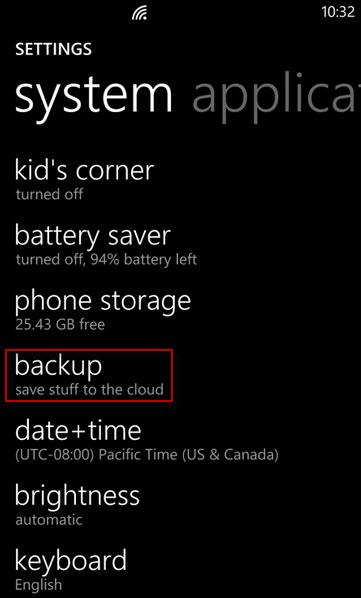
Etape 2:Ouvrez dr.fone, sélectionnez le mode "Migrer" sur l'interface pour afficher la fenêtre de téléphone à téléphone.

Etape 3:Connectez votre compte OneDrive et laissez le programme numériser le fichier de sauvegarde. Ce processus peut prendre quelques secondes. Connectez votre iPhone à l'ordinateur, puis le programme le reconnaîtra automatiquement.

Etape 4:Sélectionnez Contacts et cliquez sur Lancer la copie. Les contacts seront transférés vers le téléphone Android en quelques secondes.

Partie 2: Transférer des contacts de Lumia vers Android en utilisant Outlook et MobileGo
Pour transférer des contacts à l'aide d'un compte Outlook, vous aurez besoin de beaucoup de volonté, du temps et de l'énergie, avec un PC, un téléphone Lumia et une connexion Internet active. Suivez ces instructions pour commencer:
Etape 1:
Pour synchroniser les contacts de votre Nokia Lumia avec votre compte Outlook, procédez comme suit:
1. Accédez à l'application "Personnes" sur le téléphone Windows, faites défiler jusqu'à la partie inférieure pour localiser "...", puis accédez aux "Paramètres".
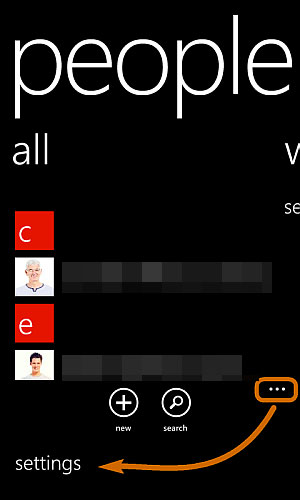
2. À partir de l'écran qui s'affiche, recherchez "Comptes" et sélectionnez "Ajouter un compte".
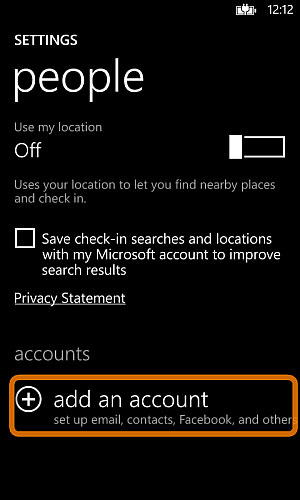
3. Depuis l'écran suivant, accédez à «Compte Microsoft» et saisissez votre mot de passe et ouvrez une session.
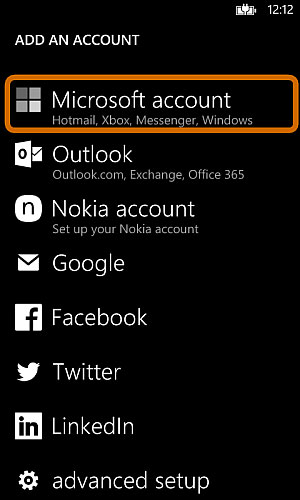
4. Tous les contacts de votre Lumia seront synchronisés avec votre compte Outlook.
5. Pour obtenir ces contacts sur votre ordinateur portable ou votre ordinateur, accédez à votre navigateur Web et tapez https://login.live.com . Connectez-vous en utilisant votre nom d'utilisateur et votre mot de passe Microsoft.
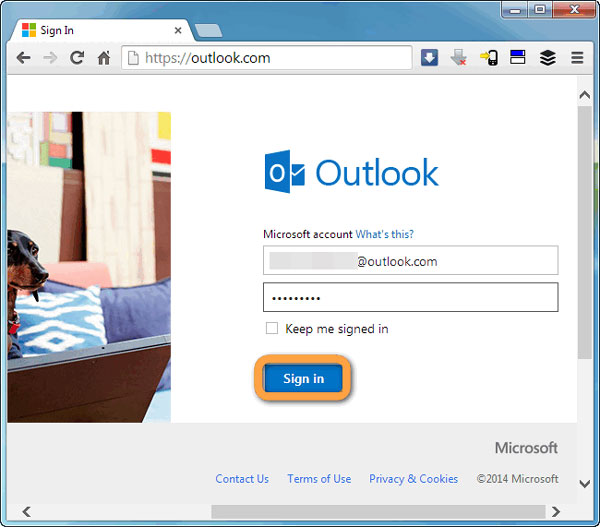
6. Une fois que vous vous êtes connecté, localisez "Personnes" dans votre compte.
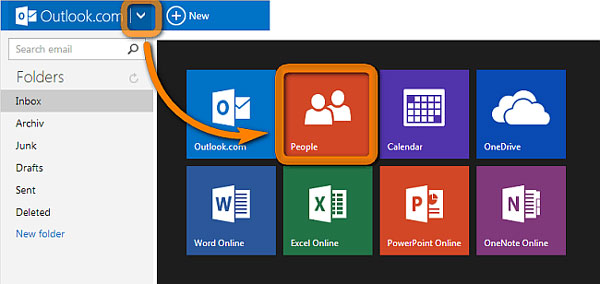
7. Le carnet d'adresses s'ouvrira et vous remarquerez que tous les contacts de votre Lumia seront désormais dans votre compte Microsoft.
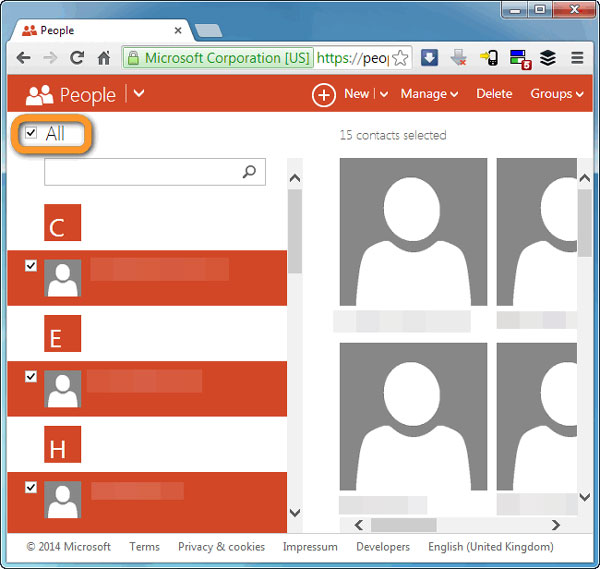
8. Allez à Gérer- > Exporter vers Outlook.com et d'autres services. Vous devrez entrer un emplacement où vous souhaitez enregistrer le fichier .csv que vous êtes sur le point de créer. Entrez votre emplacement désiré et appuyez sur la touche Entrée et un fichier .csv sera téléchargé à cet emplacement.
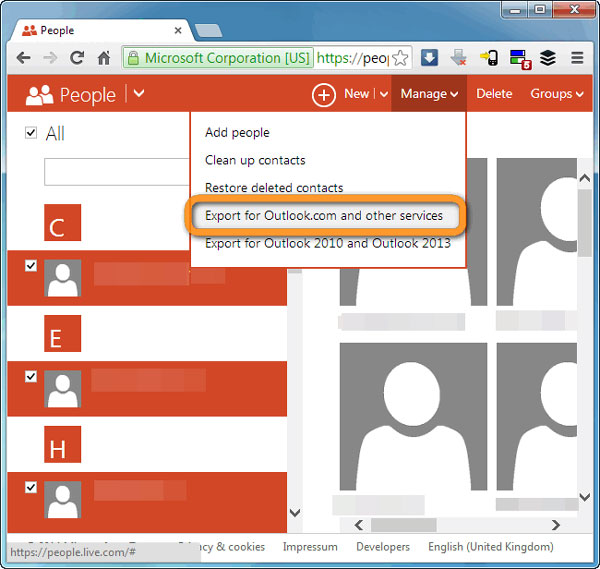
Etape 2:
Pour importer les contacts Outlook sur votre téléphone Android, procédez comme suit:
1. Ouvrez votre navigateur et tapez www.gmail.com. Connectez-vous à Gmail à l'aide de votre adresse e-mail et de votre mot de passe.
2. Go to Gmail->Contacts.
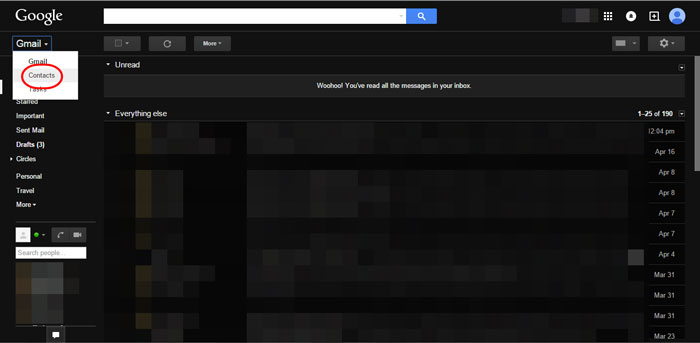
3. Dans la barre de menu en haut, localisez "Plus" (à côté d'Ajouter contact). Allez à Plus, dans le menu déroulant qui s'ouvre, sélectionnez "Importer".
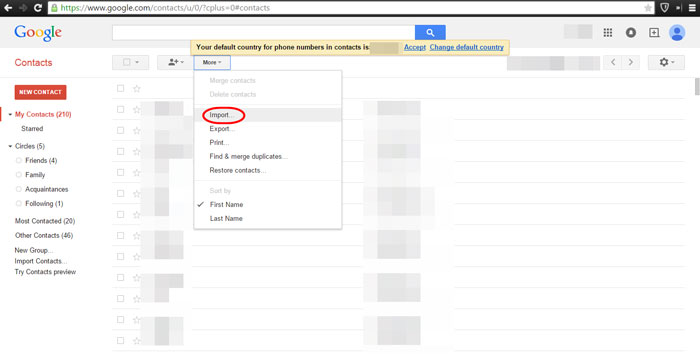
4. Cliquez sur "Choisir Fichier" et localisez le fichier .csv que vous venez d'enregistrer. Après avoir sélectionné le fichier, appuyez sur "Ouvrir".
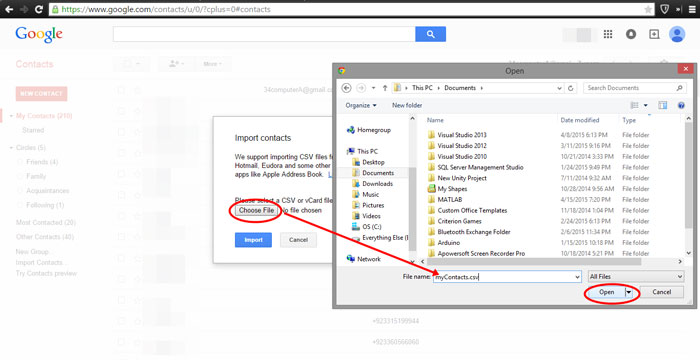
5. Vos contacts seront désormais enregistrés dans votre compte Gmail. Connectez-vous maintenant à votre appareil Android en utilisant le même compte Gmail sur lequel vous avez enregistré vos contacts. L'option de synchronisation est déjà activée lorsque vous vous connectez à votre compte pour la première fois.
Transférer des contacts de Lumia vers Android par MobileGo
Wondershare MobileGo est également un bon choix pour vous de transférer vos données de Lumia à Android. Il vous permet de transférer différents types de fichiers entre différents systèmes d'exploitation.
Étapes pour transférer les contacts de Lumia vers Android par MobileGo
1. Téléchargez Wondershare MobileGo sur votre ordinateur portable ou votre ordinateur. Attendez que l'installation se termine et exécutez MobileGo.
2. Connectez votre téléphone Android à votre ordinateur portable ou ordinateur via un câble USB. MobileGo l'affichera après l'avoir reconnu.
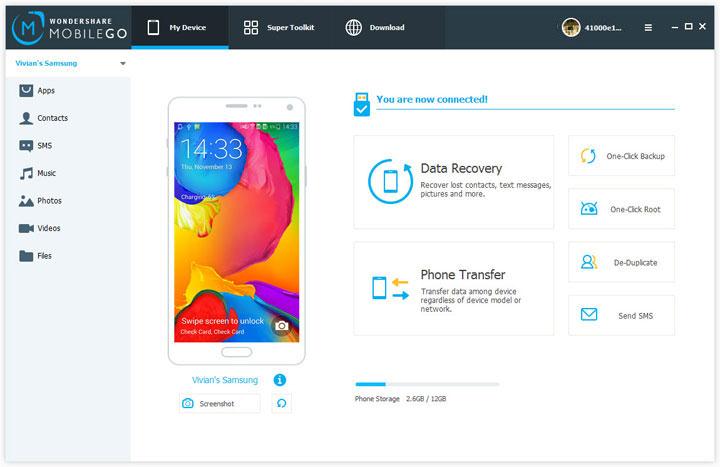
3. Depuis le menu de gauche, sélectionnez Contacts.
4. Allez à Importer - > Importer des contacts depuis l'ordinateur-> dans Outlook 2003/2007/2010/2013. Sélectionnez "Importer" et attendez que le processus soit terminé, puis déconnectez votre appareil Android de l'ordinateur portable ou de l'ordinateur.
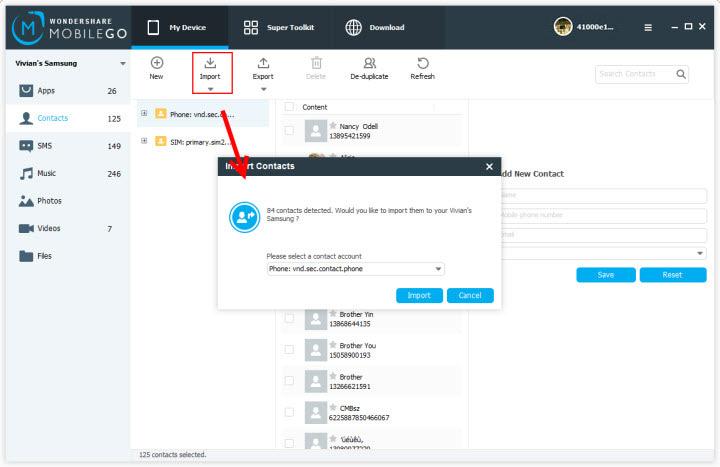
Sondage
Nous avons composé une liste des appareils Android les plus populaires utilisés aux États-Unis. Votez pour l'appareil que vous utilisez actuellement et aidez nous à décider du gagnant final.
1. Samsung Galaxy S6 (ou S6 Edge)
2. HTC One M9
3. Moto X (2014)
4. Samsung Galaxy Note 4
5. Nexus 6
6. LG G Flex 2
7. Huawei Ascend Mate 7
8. Motorola Moto E 2 2015
9. OnePlus One
10. HTC Desire EYE
Transferts de téléphones
- Transfert depuis Android
- 1. 6 applications de transfert Android
- 2. 10 outils de connecter Android à Mac
- 3. Transférer des messages Android à iPhone
- 4. Transférer des photos Android à iPad
- 5. Transférer des Photos Android à Mac
- 6. Transférer depuis Samsung vers iPhone
- Transferts depuis iOS
- 1. Applications de transfert iPhone
- 2. Outils de transfert iPhone à PC
- 3. Façons de transférer des contacts iPhone
- 4. Transférer des données iPhone à iPhone
- 5. Transférer des photos iPhone à iPhone
- 6. Transférer des photos iPhone à clé USB
- 7. Transférer des contacts iPhone à Gmail
- Transfert depuis PC vers téléphone
- 1. Transférer de PC à iPhone
- 2. Transférer de Mac à iPhone
- 3. Transférer de PC à iPad
- 4. Transférer de PC à mobile










Blandine Moreau
staff Editor